Como fazer backup e restaurar mensagens SMS no Android 15/14/13
Se você costuma conversar com seus convidados e colegas de trabalho, deve haver mensagens importantes relacionadas ao seu trabalho e agenda. Se elas se perderem, pode ser exaustivo recuperar algumas informações necessárias. É por isso que você precisa de um Backup e restauração de SMS método. Além disso, algumas mensagens emocionantes ou nostálgicas fazem você se mover tudo o que você verifica novamente. Vale a pena encontrar uma maneira de fazer backup e restaurar mensagens SMS no seu telefone. Este artigo mostrará 3 maneiras de fazer isso no seu telefone Android e computador. Você salvará bem suas mensagens importantes no Android.
CONTEÚDO DA PÁGINA:
Parte 1: A maneira mais fácil de fazer backup e restaurar mensagens SMS no Windows/Mac
A melhor maneira de fazer backup e restaurar SMS no Android é Backup e restauração de dados do Apeaksoft Android iOS. Você pode selecionar apenas mensagens para fazer um backup rápido delas do seu telefone Android para o seu computador, o que economiza muito tempo e armazenamento no seu PC. Quando você quiser restaurar o backup de SMS no Android, este programa pode recuperá-lo rapidamente e restaurá-lo para o seu Android. Todos os seus arquivos de backup de SMS e Google Messages permanecerão seguros. Você pode visualizar, extrair e usar as mensagens sem restrições.
A melhor solução de backup e restauração de SMS para Android
- Conecte seu telefone Android ao computador para fazer backup e restaurar mensagens SMS.
- Selecione apenas mensagens do Android para fazer backup e restauração de SMS rapidamente.
- Faça backup de mensagens de texto e anexos de mensagens em telefones Android.
- Suporta todos os modelos de telefones Android e versões do sistema operacional Android.
Download seguro
Download seguro

Como fazer backup de mensagens de texto no Android
Passo 1. Instalar e iniciar Backup e restauração de dados do Apeaksoft Android no seu computador. Conecte seu telefone Android ao seu computador. Clique no Backup de dados do dispositivo botão para iniciar o backup de SMS no Android. Você deve selecionar Mensagens para backup. Em seguida, clique no Início botão para continuar.

Passo 2. Este programa fará backup de mensagens de texto no Android. Você só precisa esperar o processo. Quando terminar, seus arquivos de backup de mensagens de texto serão salvos no local especificado.

Como restaurar mensagens de texto no Android
Passo 1. É muito fácil restaurar o backup de SMS para o telefone Android. Clique no Restauração de dados do dispositivo botão.

Passo 2. Então, você verá seu histórico de backup. Escolha aquele em que você deseja visualizar os arquivos de backup. Você pode escolher seu backup de SMS desejado no Android e clicar no Restaurar botão no canto inferior direito para restaurá-lo em seu telefone Android. Você pode recuperar suas mensagens de texto apagadas no Android dos arquivos de backup.

Parte 2: Como fazer backup de mensagens SMS no Android e restaurá-las com o Google
Se você não quiser fazer backup e restaurar mensagens SMS no seu computador, você pode tentar o Google (ou o Google Drive). O Google faz backup de mensagens de texto no seu telefone? A resposta é definitivamente sim. O Google oferece um recurso de backup e restauração integrado no seu telefone Android. Por que não fazer backup e restaurar mensagens SMS com isso?
Como fazer backup de mensagens de texto no Google Drive
Você não precisa instalar o Google Drive no seu telefone, basta usar o serviço integrado nas Configurações do seu telefone.
Passo 1. Abra o Configurações aplicativo no seu telefone e deslize para baixo para tocar Google. Em seguida, toque no backup botão.
Passo 2. Se for a primeira vez que você usa esse recurso de backup e restauração de SMS, você deve ativar o recurso Google Backup. Em seguida, toque no Backup agora botão para fazer backup de mensagens SMS no seu telefone Android.
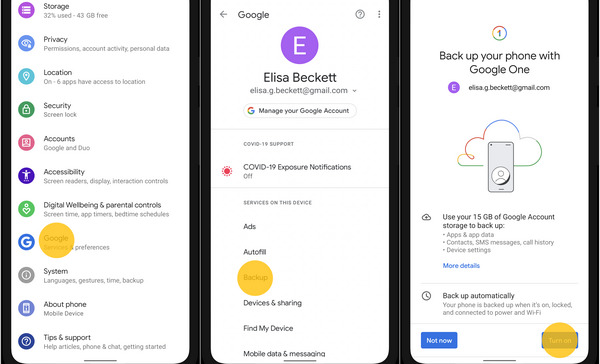
Como restaurar mensagens SMS do Google Drive
Passo 1. Você deve fábrica redefinir seu telefone Android para restaurar o backup de suas mensagens SMS. Então, você pode configurar seu telefone novamente.
Passo 2. Quando se trata do aplicativo e dados tela, você pode fazer login na sua conta do Google para restaurar seu backup do Google Messages e mensagens SMS no Android.
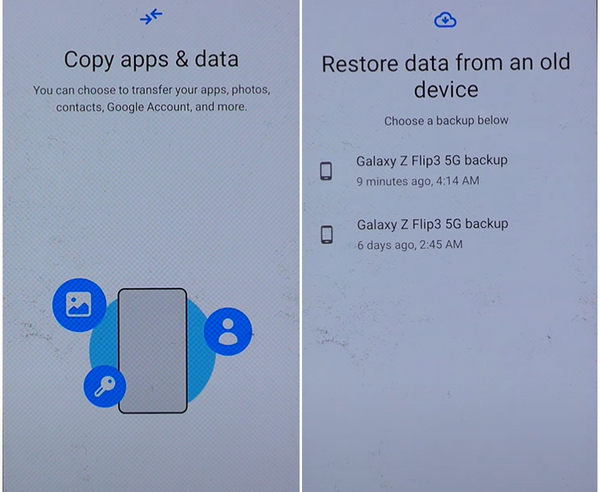
Parte 3: Backup e restauração de mensagens SMS com SMS Backup & Restore
Você também pode fazer backup de mensagens de texto no Android para seu armazenamento local - seu telefone. O SMS Backup & Restore pode ajudar você a fazer isso. É uma plataforma de backup e restauração de SMS que pode manipular seus dados entre seu telefone e o armazenamento em nuvem. É uma boa escolha para fazer backup e restaurar mensagens SMS.
Passo 1. Inicie o SMS Backup & Restore e toque em CONFIGURAR UM BACKUP botão. Em seguida, escolha o que você deseja fazer backup. Claro, você deve escolher Mensagens. Em seguida, toque no PRÓXIMA botão.
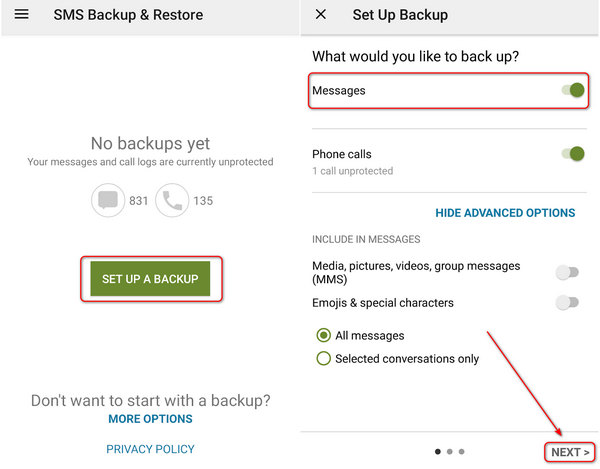
Passo 2. Você pode escolher Seu telefone como o repositório de backup. Em seguida, toque no PRÓXIMA botão. Em seguida, você pode definir uma programação de backup, como backup diário ou backup semanal. Por fim, toque no BACK UP NOW botão para fazer backup de mensagens SMS no Android.
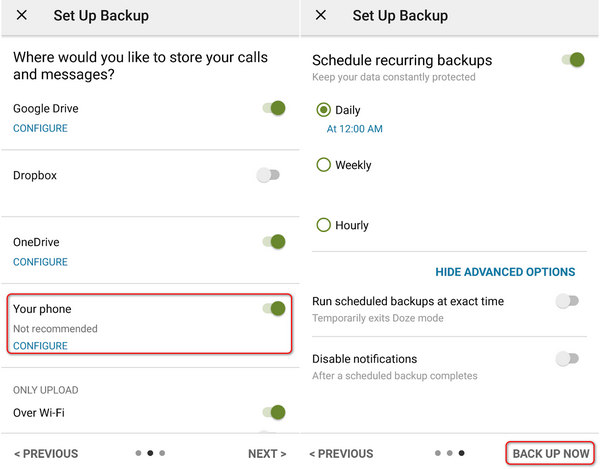
Passo 3. If você deseja restaurar o backup de mensagens SMS no telefone Android, você só precisa voltar para a janela inicial e tocar no Mais botão no canto superior esquerdo. Em seguida, toque no Restaurar botão para acessar o backup de mensagens SMS que você fez.
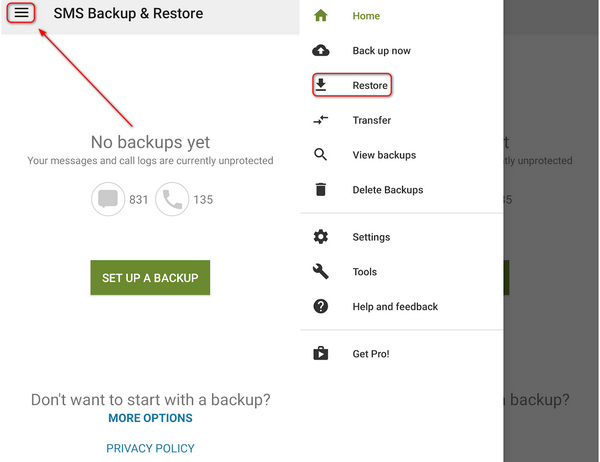
Bônus: Visualizador de backup e restauração de SMS
Depois de fazer backup de mensagens de texto no telefone Android, talvez você queira ver o que exatamente está dentro do arquivo de backup. O arquivo de backup é um arquivo XML, que é difícil de abrir. Mesmo que você consiga abri-lo, o conteúdo não pode ser visualizado normalmente. Nesse caso, você precisa de um visualizador de backup e restauração de SMS - SyncTech. Você só precisa carregar seu arquivo XML para este aplicativo ou ferramenta online e clicar em Aplicar botão para visualizar o backup de mensagens SMS do seu telefone Android.
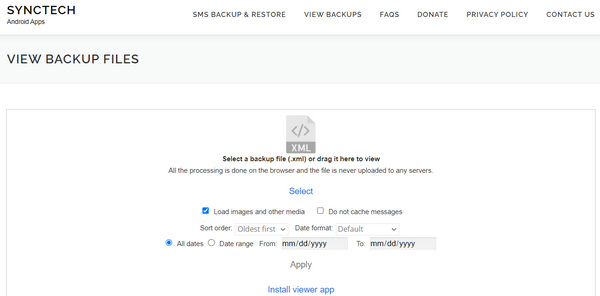
Conclusão
Este artigo oferece 3 maneiras de backup e restauração de mensagens SMS no seu telefone Android. Você pode usar o Google Drive para fazer backup de mensagens SMS do Android para seu armazenamento em nuvem. Você também pode fazer backup de mensagens de texto no Android para o armazenamento local com o SMS Backup & Restore, um aplicativo móvel que pode fazer backup e restaurar os dados do seu telefone para a nuvem ou armazenamento físico. A melhor maneira de fazer backup e restaurar mensagens SMS é Backup e restauração de dados do Apeaksoft Android. Você só precisa selecionar as mensagens para que o backup e a restauração sejam muito rápidos.
Artigos Relacionados
O backup de dados do WhatsApp do Android fica travado por vários motivos potenciais. No entanto, você pode consertar todos eles na preparação ou no backup.
Perder dados importantes no Android e procurar a melhor recuperação de dados do Android? 5 ferramentas de recuperação de dados do Android listadas aqui para ajudá-lo a encontrar seus arquivos do Android de volta.
Como fazer backup do telefone Android para o PC antes da redefinição de fábrica ou liberar espaço? Esta página lista 3 maneiras de ajudá-lo a fazer backup de dados do telefone Android para o PC em minutos.
Leia e descubra como transferir fotos de um Android para outro usando PC, Bluetooth, Google Fotos e Nearby Share (Android Beam) e seus prós e contras.

